Задание 1. Подбор параметра.
Надо определить с какой процентной ставкой взять кредит в банке, чтобы при занятой сумме в 100 000 и сроке - 10 месяцев сумма к возврату была равна 350 000.
Задание 2. Подбор параметра.
Подбор параметра. Вычислите количество гостей, которое можно пригласить, чтобы не превысить бюджет в 100 000 руб. Резервирование помещения 25 000 руб., стоимость на человека 1500 руб.
Диспетчер сценариев.
Сценарием называют именованную совокупность данных изменяемых ячеек. Отметим, что для ячеек аргументов функций можно задать разные значения. С помощью команды Меню Данные — группа Работа с данными — Анализ «что-если» — можно вызвать диалоговое окно «Диспетчер сценариев», для значений ячеек текущего листа Excel. 
В окне «Сценарии» вы сможете увидеть весь список сценариев текущего листа приложения. С помощью клавиши «Объединить» вы сможете соединить воедино сценарии, находящиеся в открытых книгах либо на иных листах нужной рабочей книги.

Чтобы создать новый сценарий, нужно кликнуть по кнопке «Добавить», после чего появится новое диалоговое окно.
В графе «Название сценария» следует ввести имя созданного сценария, причем, максимальная его длина не может быть больше 255 знаков. Поле «Примечание» вы можете заполнить поясняющим текстом к сценарию. По умолчанию в данное поле прописывается дата создания сценария и имя пользователя.
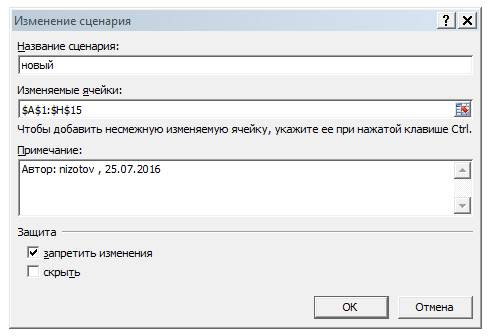
Переключатель «Запретить изменения» реализует защиту данных изменяемых ячеек приложения от какого-либо редактирования. Устанавливая флажок переключателя «Скрыть», можно добиться того, что имя сценария не будет показываться в списке. Нажимая на «ОК» вы увидите диалоговое окно, с помощью которого можно будет ввести значения изменяемых ячеек.
Просмотр результатов работы сценария
Чтобы просмотреть результаты изменения данных изменяемых ячеек по тому или иному сценарию, необходимо в диалоговом окне «Диспетчера сценариев» выбрать имя нужного сценария и нажать клавишу «Вывести».
Приложение Excel занимается подстановкой значений редактируемых ячеек сценариев, а также осуществляет расчет значений функций. Результаты всех изменений можно увидеть в ячейках рабочего листа.
Нажимая кнопку «Закрыть», можно выйти из «Диспетчера сценариев», причем в редактируемых ячейках сохранятся значения последнего сценария, что участвовал в просмотре. Клавиша «Отчет» позволяет получать необходимые отчеты по сценариям. Вы можете выбрать нужный тип итогового отчета.
В окне «Ячейки результатов» указываются адреса ячеек, показатели которых зависят от изменяемых сценариев.
Можно наблюдать два типа отчетов:
- итоги сценариев – отчет — таблица, где содержатся составы изменяемых ячеек для каждого сценария.
- свободная таблица, где отображаются результаты изменения ячеек листа,
Рассмотрим пример
Предположим, у вас есть книжный магазин и есть 100 книг на продажу. Вы продаете определенный % книг по самой высокой цене в $ 50 и определенный % книг по более низкой цене $ 20.
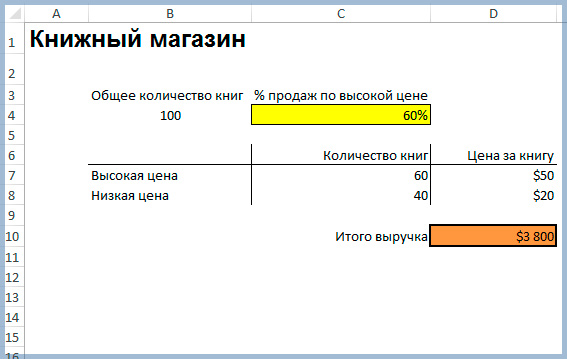
Если вы продаете 60% книг по самой высокой цене, ячейка D10 вычисляет общую прибыль в размере 60 * $ 50 + 40 * $ 20 = $ 3800.
 2020-06-08
2020-06-08 249
249







